2018 Abarth 500 bluetooth
[x] Cancel search: bluetoothPage 157 of 192

155
Sažeta tablica kontrola na prednjoj ploči
TipkaFunkcije Način rada
Uključivanje Kratki pritisak na tipku
Isključivanje Kratki pritisak na tipku
Namještanje glasnoće Okretanje gumba u lijevo/desno
Aktiviranje/deaktiviranje zvuka (Mute/Pause)Kratki pritisak na tipku
Uklj/isklj zaslonaKratki pritisak na tipku
Izlazak iz odabira/povratak na prethodni prikazKratki pritisak na tipku
PostavkeKratki pritisak na tipku
BROWSE ENTER Prolazak kroz popis ili namještanje radio stanice
Lijevo/desno okretanje gumba
Potvrda prikazane opcije Kratki pritisak na tipku
APPS Pristup dodatnim funkcijama npr.: prikaz sata,
kompas (ako je ugrađeno), vanjska temperatura, radio
media režim i Uconnect™ LIVE usluge, ako postoje Kratki pritisak na tipku
PHONE Prikaz informacija telefona Kratki pritisak na tipku
TRIP
(Uconnect™ 5” LIVE izvedbe) Pristup izborniku putovanja
Kratki pritisak na tipku
NAV
(Uconnect™ 5” Nav LIVE izvedbe) Pristup navigacijskom izborniku
Kratki pritisak na tipku
MEDIA Odabir izvora: USB/iPod, AUX, Bluetooth® Kratki pritisak na tipku
RADIO Ulazak u Radio način rada Kratki pritisak na tipku
Page 159 of 192
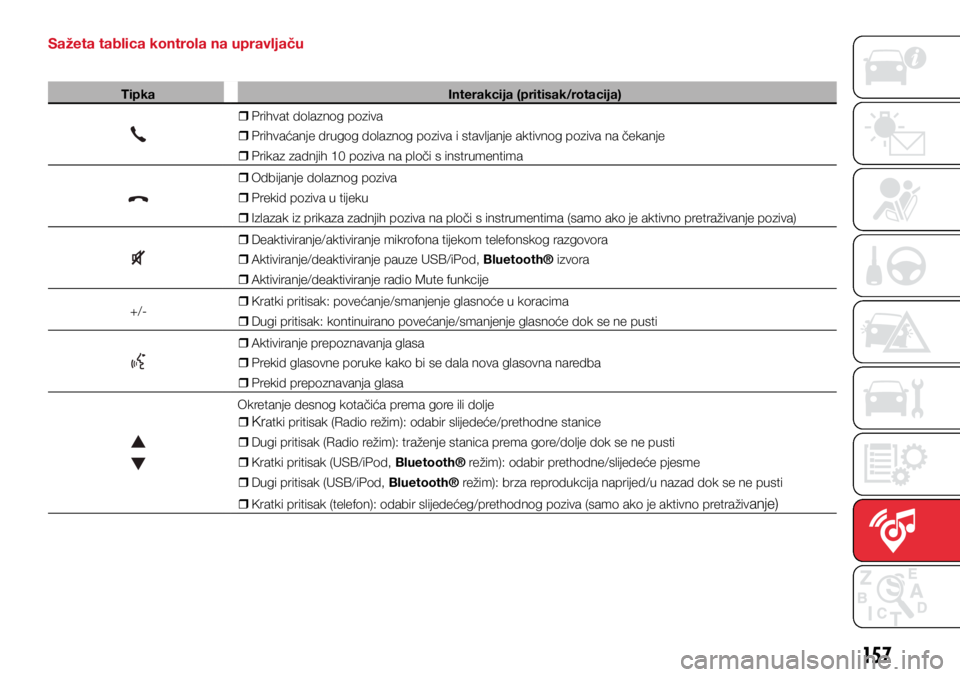
157
Sažeta tablica kontrola na upravljaču
TipkaInterakcija (pritisak/rotacija)
ˆ
ˆ Prihvat dolaznog poziva
ˆ
ˆ Prihvaćanje drugog dolaznog poziva i stavljanje aktivnog poziva na čekanje
ˆ
ˆ Prikaz zadnjih 10 poziva na ploči s instrumentima
ˆ
ˆ Odbijanje dolaznog poziva
ˆ
ˆ Prekid poziva u tijeku
ˆ
ˆ Izlazak iz prikaza zadnjih poziva na ploči s instrumentima (samo ako je aktivno pr etraživanje poziva)
ˆ
ˆ Deaktiviranje/aktiviranje mikrofona tijekom telefonskog razgovora
ˆ
ˆ Aktiviranje/deaktiviranje pauze USB/iPod, Bluetooth® izvora
ˆ
ˆ Aktiviranje/deaktiviranje radio Mute funkcije
+/- ˆ
ˆ Kratki pritisak: povećanje/smanjenje glasnoće u koracima
ˆ
ˆ Dugi pritisak: kontinuirano povećanje/smanjenje glasnoće dok se ne pusti
ˆ
ˆ Aktiviranje prepoznavanja glasa
ˆ
ˆ Prekid glasovne poruke kako bi se dala nova glasovna naredba
ˆ
ˆ Prekid prepoznavanja glasa
Okretanje desnog kotačića prema gore ili dolje
ˆ
ˆ
Kratki pritisak (Radio režim): odabir slijedeće/prethodne stanice
ˆ
ˆ Dugi pritisak (Radio režim): traženje stanica prema gore/dolje dok se ne pusti
ˆ
ˆ Kratki pritisak (USB/iPod, Bluetooth® režim): odabir prethodne/slijedeće pjesme
ˆ
ˆ Dugi pritisak (USB/iPod, Bluetooth® režim): brza reprodukcija naprijed/u nazad dok se ne pusti
ˆ
ˆ Kratki pritisak (telefon): odabir slijedećeg/prethodnog poziva (samo ako je aktivno pretraživ
anje)
Page 160 of 192
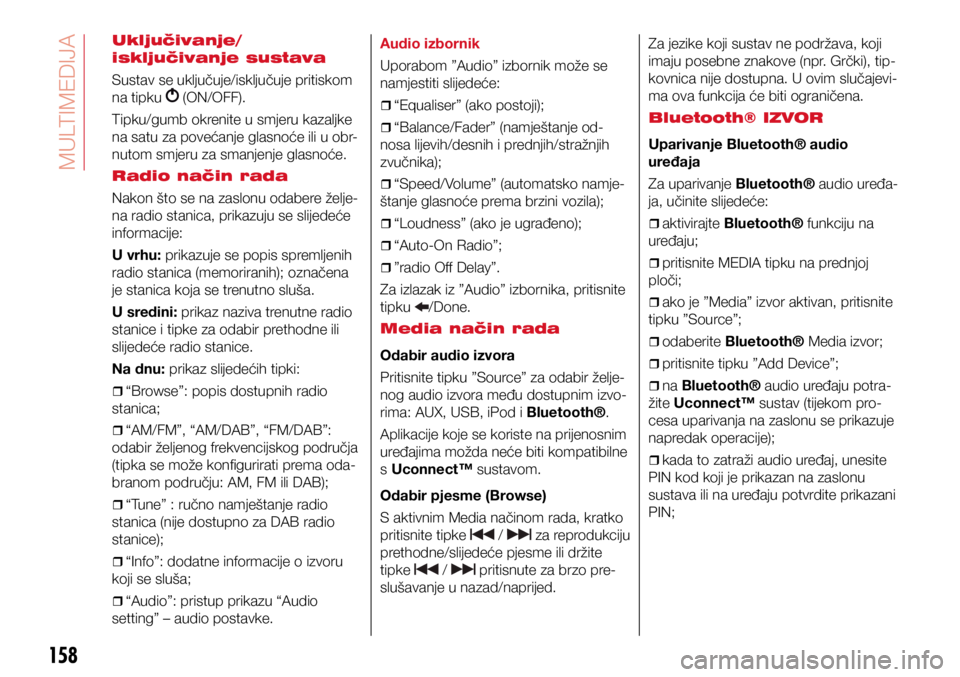
158
Uključivanje/
isključivanje sustava
Sustav se uključuje/isključuje pritiskom
na tipku
(ON/OFF).
Tipku/gumb okrenite u smjeru kazaljke
na satu za povećanje glasnoće ili u obr -
nutom smjeru za smanjenje glasnoće.
Radio način rada
Nakon što se na zaslonu odabere želje-
na radio stanica, prikazuju se slijedeće
informacije:
U vrhu: prikazuje se popis spremljenih
radio stanica (memoriranih); označena
je stanica koja se trenutno sluša.
U sredini: prikaz naziva trenutne radio
stanice i tipke za odabir prethodne ili
slijedeće radio stanice.
Na dnu: prikaz slijedećih tipki:
ˆ
ˆ“Browse”: popis dostupnih radio
stanica;
ˆ
ˆ“AM/FM”, “AM/DAB”, “FM/DAB”:
odabir željenog frekvencijskog područja
(tipka se može konfigurirati prema oda-
branom području: AM, FM ili DAB);
ˆ
ˆ“Tune” : ručno namještanje radio
stanica (nije dostupno za DAB radio
stanice);
ˆ
ˆ“Info”: dodatne informacije o izvoru
koji se sluša;
ˆ
ˆ“Audio”: pristup prikazu “Audio
setting” – audio postavke. Audio izbornik
Uporabom ”Audio” izbornik može se
namjestiti slijedeće:
ˆ
ˆ“Equaliser” (ako postoji);
ˆ
ˆ“Balance/Fader” (namještanje od-
nosa lijevih/desnih i prednjih/stražnjih
zvučnika);
ˆ
ˆ“Speed/Volume” (automatsko namje-
štanje glasnoće prema brzini vozila);
ˆ
ˆ“Loudness” (ako je ugrađeno);
ˆ
ˆ“Auto-On Radio”;
ˆ
ˆ”radio Off Delay”.
Za izlazak iz ”Audio” izbornika, pritisnite
tipku
/Done.
Media način rada
Odabir audio izvora
Pritisnite tipku ”Source” za odabir želje-
nog audio izvora među dostupnim izvo-
rima: AUX, USB, iPod i Bluetooth®.
Aplikacije koje se koriste na prijenosnim
uređajima možda neće biti kompatibilne
s Uconnect™ sustavom.
Odabir pjesme (Browse)
S aktivnim Media načinom rada, kratko
pritisnite tipke
/ za reprodukciju
prethodne/slijedeće pjesme ili držite
tipke
/ pritisnute za brzo pre-
slušavanje u nazad/naprijed. Za jezike koji sustav ne podržava, koji
imaju posebne znakove (npr. Grčki), tip-
kovnica nije dostupna. U ovim slučajevi-
ma ova funkcija će biti ograničena.
Bluetooth® IZVOR
Uparivanje Bluetooth® audio
uređaja
Za uparivanje Bluetooth® audio uređa-
ja, učinite slijedeće:
ˆ
ˆaktivirajte Bluetooth® funkciju na
uređaju;
ˆ
ˆpritisnite MEDIA tipku na prednjoj
ploči;
ˆ
ˆako je ”Media” izvor aktivan, pritisnite
tipku ”Source”;
ˆ
ˆodaberite Bluetooth® Media izvor;
ˆ
ˆpritisnite tipku ”Add Device”;
ˆ
ˆna Bluetooth® audio uređaju potra-
žite Uconnect™ sustav (tijekom pro-
cesa uparivanja na zaslonu se prikazuje
napredak operacije);
ˆ
ˆkada to zatraži audio uređaj, unesite
PIN kod koji je prikazan na zaslonu
sustava ili na uređaju potvrdite prikazani
PIN;
MULTIMEDIJA
Page 161 of 192
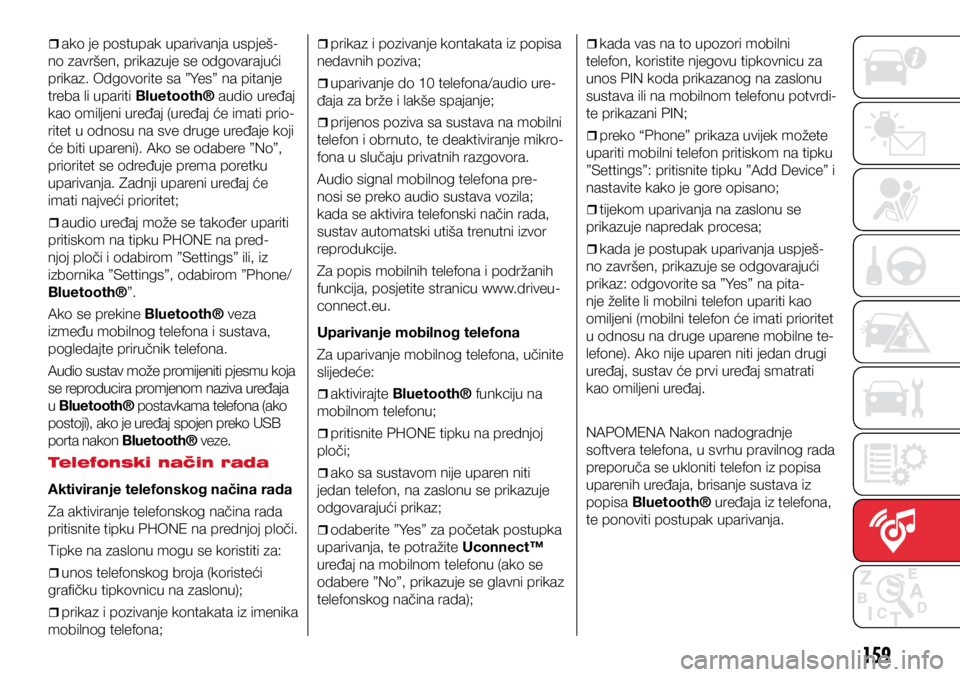
159
ˆ
ˆako je postupak uparivanja uspješ-
no završen, prikazuje se odgovarajući
prikaz. Odgovorite sa ”Yes” na pitanje
treba li upariti Bluetooth® audio uređaj
kao omiljeni uređaj (uređaj će imati prio-
ritet u odnosu na sve druge uređaje koji
će biti upareni). Ako se odabere ”No”,
prioritet se određuje prema poretku
uparivanja. Zadnji upareni uređaj će
imati najveći prioritet;
ˆ
ˆaudio uređaj može se također upariti
pritiskom na tipku PHONE na pred-
njoj ploči i odabirom ”Settings” ili, iz
izbornika ”Settings”, odabirom ”Phone/
Bluetooth®”.
Ako se prekine Bluetooth® veza
između mobilnog telefona i sustava,
pogledajte priručnik telefona.
Audio sustav može promijeniti pjesmu koja
se reproducira promjenom naziva uređaja
u Bluetooth® postavkama telefona (ako
postoji), ako je uređaj spojen preko USB
porta nakon Bluetooth® veze.
Telefonski način rada
Aktiviranje telefonskog načina rada
Za aktiviranje telefonskog načina rada
pritisnite tipku PHONE na prednjoj ploči.
Tipke na zaslonu mogu se koristiti za:
ˆ
ˆunos telefonskog broja (koristeći
grafičku tipkovnicu na zaslonu);
ˆ
ˆprikaz i pozivanje kontakata iz imenika
mobilnog telefona;
ˆ
ˆprikaz i pozivanje kontakata iz popisa
nedavnih poziva;
ˆ
ˆuparivanje do 10 telefona/audio ure-
đaja za brže i lakše spajanje;
ˆ
ˆprijenos poziva sa sustava na mobilni
telefon i obrnuto, te deaktiviranje mikro-
fona u slučaju privatnih razgovora.
Audio signal mobilnog telefona pre-
nosi se preko audio sustava vozila;
kada se aktivira telefonski način rada,
sustav automatski utiša trenutni izvor
reprodukcije.
Za popis mobilnih telefona i podržanih
funkcija, posjetite stranicu www.driveu-
connect.eu.
Uparivanje mobilnog telefona
Za uparivanje mobilnog telefona, učinite
slijedeće:
ˆ
ˆaktivirajte Bluetooth® funkciju na
mobilnom telefonu;
ˆ
ˆpritisnite PHONE tipku na prednjoj
ploči;
ˆ
ˆako sa sustavom nije uparen niti
jedan telefon, na zaslonu se prikazuje
odgovarajući prikaz;
ˆ
ˆodaberite ”Yes” za početak postupka
uparivanja, te potražite Uconnect™
uređaj na mobilnom telefonu (ako se
odabere ”No”, prikazuje se glavni prikaz
telefonskog načina rada);
ˆ
ˆkada vas na to upozori mobilni
telefon, koristite njegovu tipkovnicu za
unos PIN koda prikazanog na zaslonu
sustava ili na mobilnom telefonu potvrdi-
te prikazani PIN;
ˆ
ˆpreko “Phone” prikaza uvijek možete
upariti mobilni telefon pritiskom na tipku
”Settings”: pritisnite tipku ”Add Device” i
nastavite kako je gore opisano;
ˆ
ˆtijekom uparivanja na zaslonu se
prikazuje napredak procesa;
ˆ
ˆkada je postupak uparivanja uspješ-
no završen, prikazuje se odgovarajući
prikaz: odgovorite sa ”Yes” na pita-
nje želite li mobilni telefon upariti kao
omiljeni (mobilni telefon će imati prioritet
u odnosu na druge uparene mobilne te-
lefone). Ako nije uparen niti jedan drugi
uređaj, sustav će prvi uređaj smatrati
kao omiljeni uređaj.
NAPOMENA Nakon nadogradnje
softvera telefona, u svrhu pravilnog rada
preporuča se ukloniti telefon iz popisa
uparenih uređaja, brisanje sustava iz
popisa Bluetooth® uređaja iz telefona,
te ponoviti postupak uparivanja.
Page 162 of 192
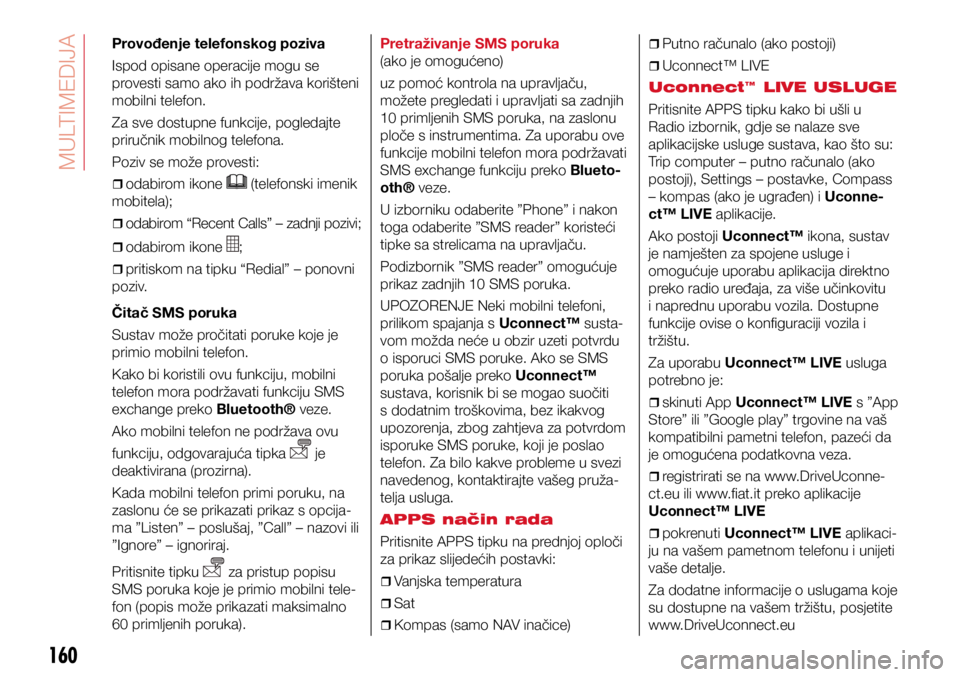
160
Provođenje telefonskog poziva
Ispod opisane operacije mogu se
provesti samo ako ih podržava korišteni
mobilni telefon.
Za sve dostupne funkcije, pogledajte
priručnik mobilnog telefona.
Poziv se može provesti:
ˆ
ˆodabirom ikone (telefonski imenik
mobitela);
ˆ
ˆodabirom “Recent Calls” – zadnji pozivi;
ˆ
ˆodabirom ikone ;
ˆ
ˆpritiskom na tipku “Redial” – ponovni
poziv.
Čitač SMS poruka
Sustav može pročitati poruke koje je
primio mobilni telefon.
Kako bi koristili ovu funkciju, mobilni
telefon mora podržavati funkciju SMS
exchange preko Bluetooth® veze.
Ako mobilni telefon ne podržava ovu
funkciju, odgovarajuća tipka
je
deaktivirana (prozirna).
Kada mobilni telefon primi poruku, na
zaslonu će se prikazati prikaz s opcija-
ma ”Listen” – poslušaj, ”Call” – nazovi ili
”Ignore” – ignoriraj.
Pritisnite tipku
za pristup popisu
SMS poruka koje je primio mobilni tele-
fon (popis može prikazati maksimalno
60 primljenih poruka). Pretraživanje SMS poruka
(ako je omogućeno)
uz pomoć kontrola na upravljaču,
možete pregledati i upravljati sa zadnjih
10 primljenih SMS poruka, na zaslonu
ploče s instrumentima. Za uporabu ove
funkcije mobilni telefon mora podržavati
SMS exchange funkciju preko Blueto-
oth® veze.
U izborniku odaberite ”Phone” i nakon
toga odaberite ”SMS reader” koristeći
tipke sa strelicama na upravljaču.
Podizbornik ”SMS reader” omogućuje
prikaz zadnjih 10 SMS poruka.
UPOZORENJE Neki mobilni telefoni,
prilikom spajanja s Uconnect™ susta-
vom možda neće u obzir uzeti potvrdu
o isporuci SMS poruke. Ako se SMS
poruka pošalje preko Uconnect™
sustava, korisnik bi se mogao suočiti
s dodatnim troškovima, bez ikakvog
upozorenja, zbog zahtjeva za potvrdom
isporuke SMS poruke, koji je poslao
telefon. Za bilo kakve probleme u svezi
navedenog, kontaktirajte vašeg pruža-
telja usluga.
APPS način rada
Pritisnite APPS tipku na prednjoj oploči
za prikaz slijedećih postavki:ˆ
ˆVanjska temperatura
ˆ
ˆSat
ˆ
ˆKompas (samo NAV inačice)
ˆ
ˆPutno računalo (ako postoji)
ˆ
ˆUconnect™ LIVE
Uconnect™ LIVE USLUGE
Pritisnite APPS tipku kako bi ušli u
Radio izbornik, gdje se nalaze sve
aplikacijske usluge sustava, kao što su:
Trip computer – putno računalo (ako
postoji), Settings – postavke, Compass
– kompas (ako je ugrađen) i Uconne-
ct™ LIVE aplikacije.
Ako postoji Uconnect™ ikona, sustav
je namješten za spojene usluge i
omogućuje uporabu aplikacija direktno
preko radio uređaja, za više učinkovitu
i naprednu uporabu vozila. Dostupne
funkcije ovise o konfiguraciji vozila i
tržištu.
Za uporabu Uconnect™ LIVE usluga
potrebno je:
ˆ
ˆskinuti App Uconnect™ LIVE s ”App
Store” ili ”Google play” trgovine na vaš
kompatibilni pametni telefon, pazeći da
je omogućena podatkovna veza.
ˆ
ˆregistrirati se na www.DriveUconne-
ct.eu ili www.fiat.it preko aplikacije
Uconnect™ LIVE
ˆ
ˆpokrenuti Uconnect™ LIVE aplikaci-
ju na vašem pametnom telefonu i unijeti
vaše detalje.
Za dodatne informacije o uslugama koje
su dostupne na vašem tržištu, posjetite
www.DriveUconnect.eu
MULTIMEDIJA
Page 163 of 192
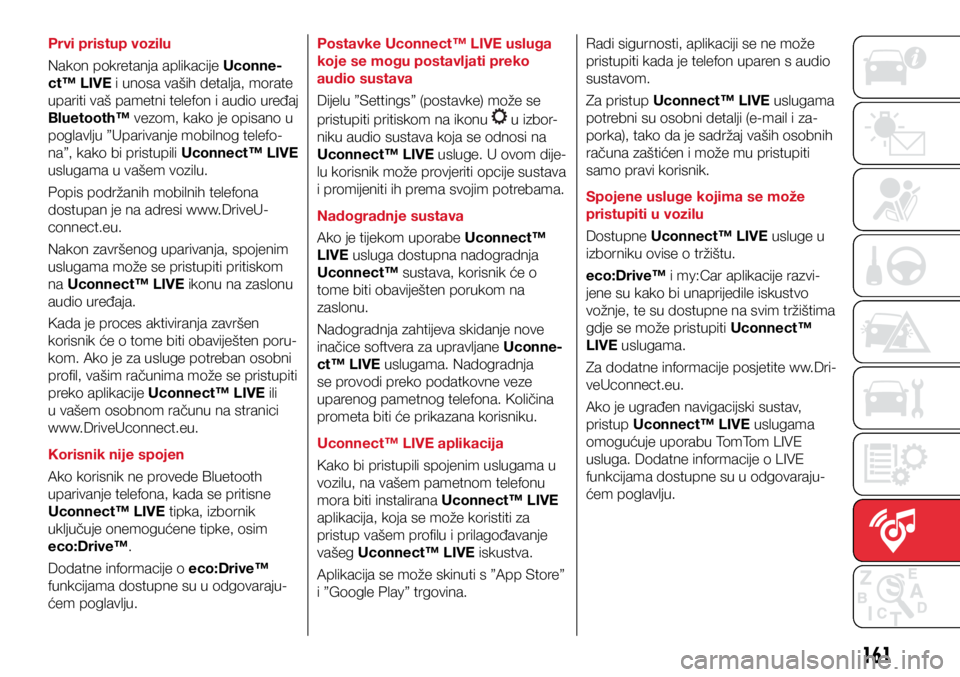
161
Prvi pristup vozilu
Nakon pokretanja aplikacije Uconne-
ct™ LIVE i unosa vaših detalja, morate
upariti vaš pametni telefon i audio uređaj
Bluetooth™ vezom, kako je opisano u
poglavlju ”Uparivanje mobilnog telefo-
na”, kako bi pristupili Uconnect™ LIVE
uslugama u vašem vozilu.
Popis podržanih mobilnih telefona
dostupan je na adresi www.DriveU-
connect.eu.
Nakon završenog uparivanja, spojenim
uslugama može se pristupiti pritiskom
na Uconnect™ LIVE ikonu na zaslonu
audio uređaja.
Kada je proces aktiviranja završen
korisnik će o tome biti obaviješten poru-
kom. Ako je za usluge potreban osobni
profil, vašim računima može se pristupiti
preko aplikacije Uconnect™ LIVE ili
u vašem osobnom računu na stranici
www.DriveUconnect.eu.
Korisnik nije spojen
Ako korisnik ne provede Bluetooth
uparivanje telefona, kada se pritisne
Uconnect™ LIVE tipka, izbornik
uključuje onemogućene tipke, osim
eco:Drive™.
Dodatne informacije o eco:Drive™
funkcijama dostupne su u odgovaraju-
ćem poglavlju.Postavke Uconnect™ LIVE usluga
koje se mogu postavljati preko
audio sustava
Dijelu ”Settings” (postavke) može se
pristupiti pritiskom na ikonu
u izbor
-
niku audio sustava koja se odnosi na
Uconnect™ LIVE usluge. U ovom dije-
lu korisnik može provjeriti opcije sustava
i promijeniti ih prema svojim potrebama.
Nadogradnje sustava
Ako je tijekom uporabe Uconnect™
LIVE usluga dostupna nadogradnja
Uconnect™ sustava, korisnik će o
tome biti obaviješten porukom na
zaslonu.
Nadogradnja zahtijeva skidanje nove
inačice softvera za upravljane Uconne-
ct™ LIVE uslugama. Nadogradnja
se provodi preko podatkovne veze
uparenog pametnog telefona. Količina
prometa biti će prikazana korisniku.
Uconnect™ LIVE aplikacija
Kako bi pristupili spojenim uslugama u
vozilu, na vašem pametnom telefonu
mora biti instalirana Uconnect™ LIVE
aplikacija, koja se može koristiti za
pristup vašem profilu i prilagođavanje
vašeg Uconnect™ LIVE iskustva.
Aplikacija se može skinuti s ”App Store”
i ”Google Play” trgovina. Radi sigurnosti, aplikaciji se ne može
pristupiti kada je telefon uparen s audio
sustavom.
Za pristup Uconnect™ LIVE uslugama
potrebni su osobni detalji (e-mail i za-
porka), tako da je sadržaj vaših osobnih
računa zaštićen i može mu pristupiti
samo pravi korisnik.
Spojene usluge kojima se može
pristupiti u vozilu
Dostupne Uconnect™ LIVE usluge u
izborniku ovise o tržištu.
eco:Drive™ i my:Car aplikacije razvi-
jene su kako bi unaprijedile iskustvo
vožnje, te su dostupne na svim tržištima
gdje se može pristupiti Uconnect™
LIVE uslugama.
Za dodatne informacije posjetite ww.Dri-
veUconnect.eu.
Ako je ugrađen navigacijski sustav,
pristup Uconnect™ LIVE uslugama
omogućuje uporabu TomTom LIVE
usluga. Dodatne informacije o LIVE
funkcijama dostupne su u odgovaraju-
ćem poglavlju.
Page 165 of 192

163
my:Car
my:Car aplikacija vam omogućuje stalnu
kontrolu nad stanjem vašeg vozila.
my:Car može detektirati kvar u stvar-
nom vremenu i korisnika obavijestiti o
isteku servisnog intervala. Za upravljanje
aplikacijom pritisnite tipku ”my:Car”.
Na zaslonu će biti prikazan dio ”care:in-
dex” koji pruža sve detaljne informacije
o statusu vozila. Pritisnite tipku ”Acitve
warnings” za prikaz (ako postoji) detalja
o pogreškama vozila koje su uzrokovale
paljenja svjetla upozorenja.
Status vozila može se vidjeti na adresi
www.DriveUconnect.eu ili preko aplika-
cije App Uconnect™ LIVE.
Postavke
Pritisnite tipku
na prednjoj ploči za
prikaz glavnog ”Settings” izbornika.
NAPOMENA Prikazane stavke izbornika
mijenjaju se u skladu sa izvedbama.
Izbornik uključuje slijedeće stavke:
ˆ
ˆDisplay - zaslon;
ˆ
ˆUnits - mjerne jedinice;
ˆ
ˆVoice commands - glasovne naredbe;
ˆ
ˆClock & Date - sati i datum;
ˆ
ˆLights - svjetla (ako je funkcija ugrađena);
ˆ
ˆDoors & Locks - vrata i brave;
ˆ
ˆEngine Off Options - opcije s ugaše-
nim motorom;
ˆ
ˆAudio;
ˆ
ˆPhone/Bluetooth® – telefon/Bluetooth®;
ˆ
ˆSiriusXM Setup (ako je ugrađeno);
ˆ
ˆRadio Setup;
ˆ
ˆRestore settings – vraćanje tvorničkih
postavki
ˆ
ˆClear Personal Data – obriši osobne
podatke
NAVIGACIJA (samo 5”
Uconnect Radio Nav
LIVE izvedbe)
Programiranje rute
UPOZORENJE Radi sigurnosti i smanje-
nja ometanja tijekom vožnje, planiranje
rute bi trebali obaviti prije početka
vožnje.
Za planiranje rute učinite slijedeće:
ˆ
ˆdodirnite zaslon kako bi otvorili Glavni
izbornik;
ˆ
ˆodaberite “Drive to”;
ˆ
ˆodaberite “Address”: postavku države
možete promijeniti dodirom zastave prije
odabira grada;
ˆ
ˆunesite naziv grada ili poštanski broj.
Tijekom unosa prikazuju se gradovi
sa sličnim nazivima. Kada se u popisu
pojavi željeni grad dodirnite njegov naziv
kako bi odabrali destinaciju.
ˆ
ˆunesite naziv ulice. Tijekom unosa u
popisu se prikazuju ulice sličnog naziva,
Kada se u popisu pojavi željena ulica,
dodirnite njeni naziv kako bi odabrali
destinaciju;
ˆ
ˆunesite kućni broj, te nakon toga
dodirnite ”Done”;
ˆ
ˆako se nalazite u izborniku naprednih
postavki, aktivna je opcija ”Show locati-
on preview”, i vaša pozicija je prikazana
na zemljovidu. Dodirnite ”Select” za
nastavak ili dodirnite “Back” za unos
druge adrese;
ˆ
ˆkada je nova ruta prikazana, dodirnite
”Done”. Za više detalja o ruti, dodirnite
“Details”. Za promjenu vaše rute, na
primjer, za putovanje preko određene
lokacije ili za odabir novog odredišta,
dodirnite “Change route”. Sustav vas
navodi do vašeg odredišta, koristeći
glasovne upute i prikaze na zaslonu.
Nadogradnja zemljovida
Zemljovid se može nadograditi na dva
različita načina:
ˆ
ˆJamstvo najnovijih zemljovida: ako je
dostupan novi zemljovid za vaš sustav
unutar 90 dana od početne uporabe,
može se jednom besplatno skinuti.
ˆ
ˆNadogradnja zemljovida: moguće je
kupiti novu inačicu zemljovida ugrađe-
nog u vaš sustav.
Priprema USB uređaja
Za nadogradnju zemljovida, mora se
koristiti USB uređaj koji zadovoljava
slijedeće zahtjeve:
ˆ
ˆidealno bi bilo da je USB uređaj
prazan;
ˆ
ˆUSB uređaj mora imati najmanje 8 GB
slobodne memorije;
Page 171 of 192
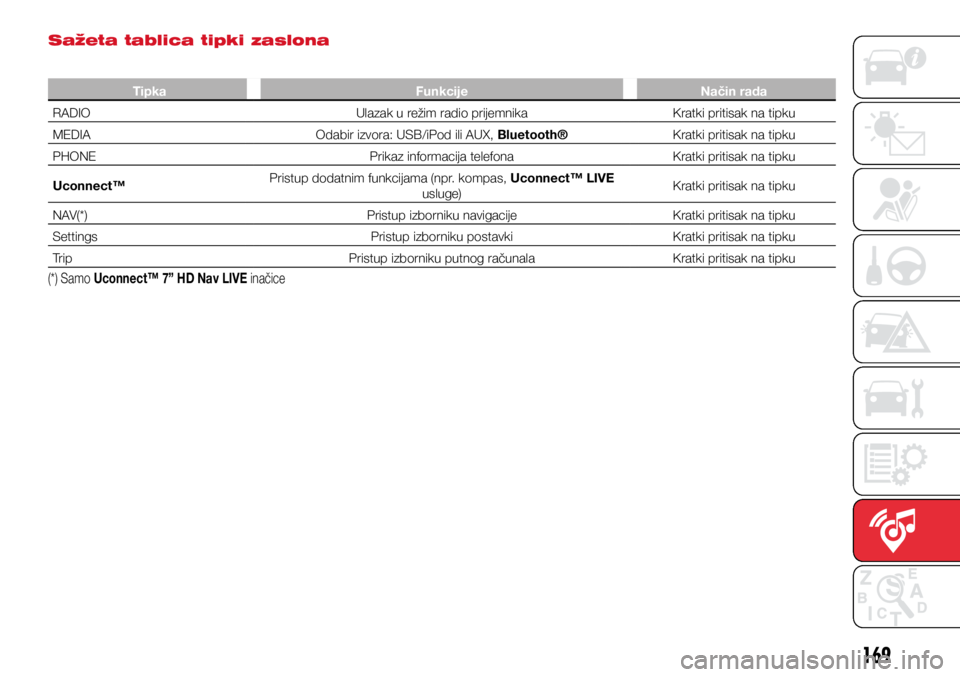
169
Sažeta tablica tipki zaslona
TipkaFunkcije Način rada
RADIO Ulazak u režim radio prijemnika Kratki pritisak na tipku
MEDIA Odabir izvora: USB/iPod ili AUX, Bluetooth® Kratki pritisak na tipku
PHONE Prikaz informacija telefonaKratki pritisak na tipku
Uconnect™ Pristup dodatnim funkcijama (npr. kompas, Uconnect™ LIVE
usluge) Kratki pritisak na tipku
NAV(*) Pristup izborniku navigacijeKratki pritisak na tipku
Settings Pristup izborniku postavkiKratki pritisak na tipku
Trip Pristup izborniku putnog računala Kratki pritisak na tipku
(*) Samo Uconnect™ 7” HD Nav LIVE inačice